Selvom sociale medieplatforme som Instagram og Twitter sandsynligvis ser meget mere faktisk brugeraktivitet i disse dage, kan der ikke benægtes, at for millioner af brugere er Facebook stadig det vigtigste kommunikationsmiddel.
Måske giver det mere mening at dele billeder med noget som Insta eller Snapchat, men når det kommer til beskedfunktioner, regerer Facebook stadig. Det er, selvfølgelig, indtil du tager et kig på, hvordan det behandler mobilbrugere i modsætning til pc-brugere.
Den åbenlyse løsning
Den nemmeste og mest almindelige løsning er at bruge desktopversionen af Facebook. Nu kan du gøre dette ved at sætte din smartphone til side og logge ind på din Facebook-konto fra din bærbare eller personlige computer.

Men hvis det ikke er en mulighed, kan du også bruge din smartphone til at få adgang til browserversionen af Facebook fra en mobilenhed. Der er dog et problem. Siden er ikke mobilvenlig. Grænsefladen vil være svær at navigere, og webstedets reaktionsevne vil ikke være ideel.
Sådan kan du gøre dette:
- Slet din Facebook Messenger-app fra din mobilenhed.
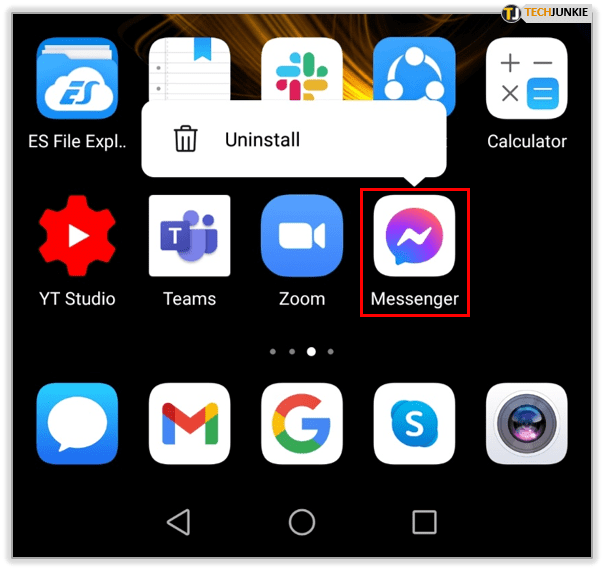
- Åbn din go-to browser.
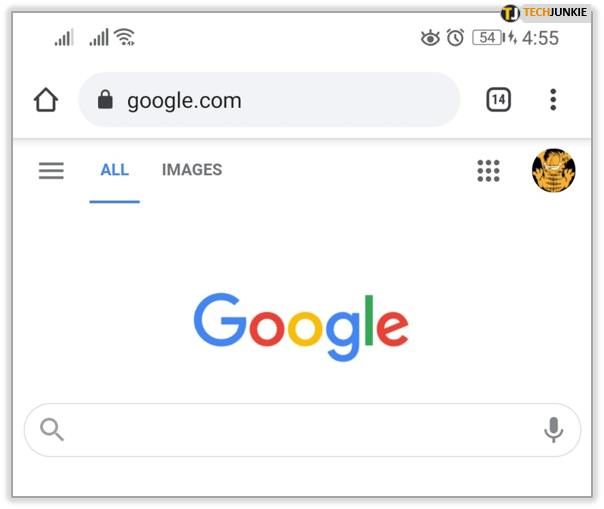
- Gå til facebook.com/home.php.
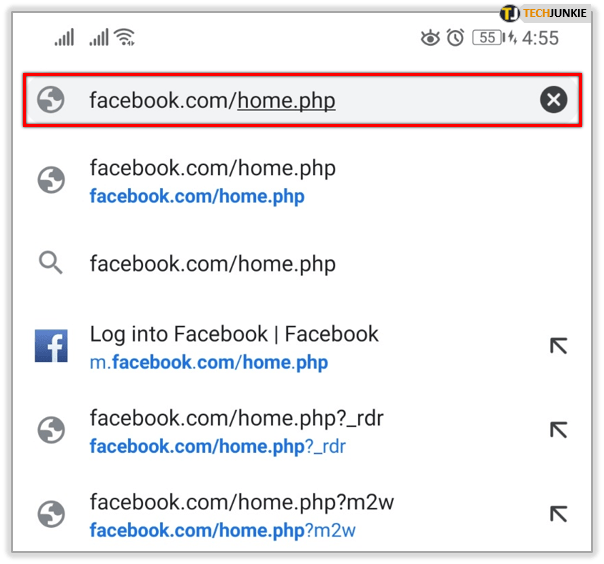
- Indtast dine legitimationsoplysninger og log ind.
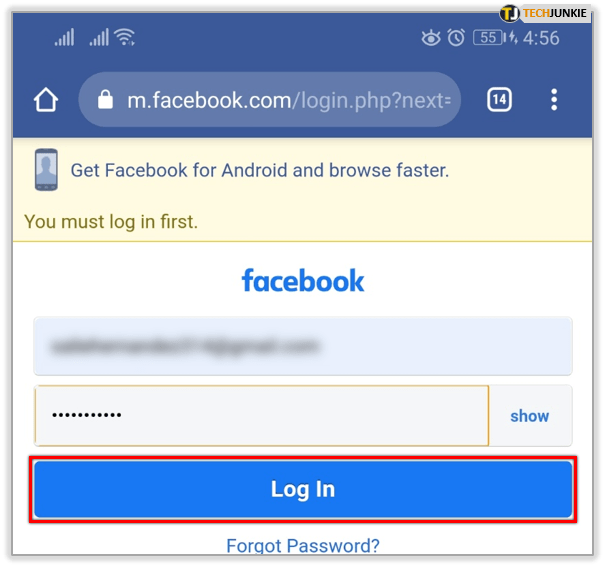
En anden metode, du kan prøve, hvis denne ikke virker, er denne:
- Åbn din mobilbrowser.
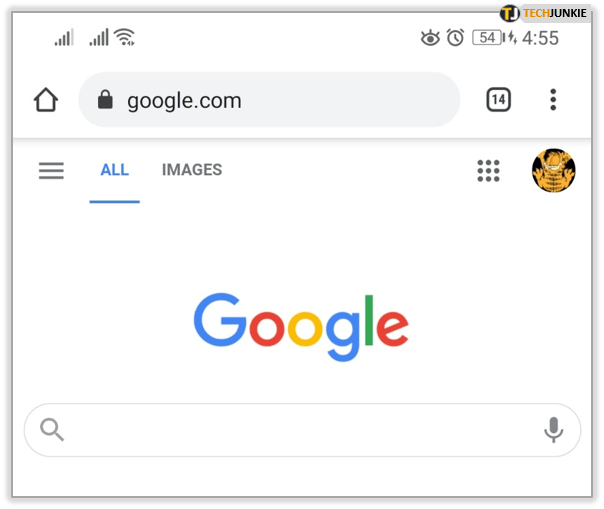
- Gå til facebook.com og ikke logge ind.
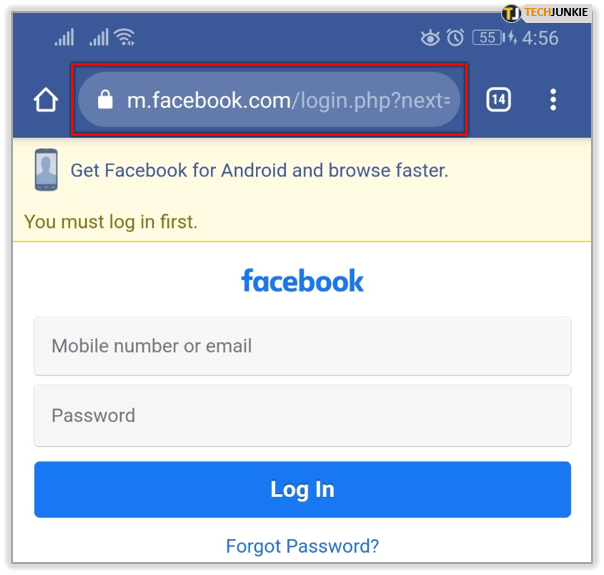
- Åbn kontekstmenuen, hvis din browser har denne funktion.
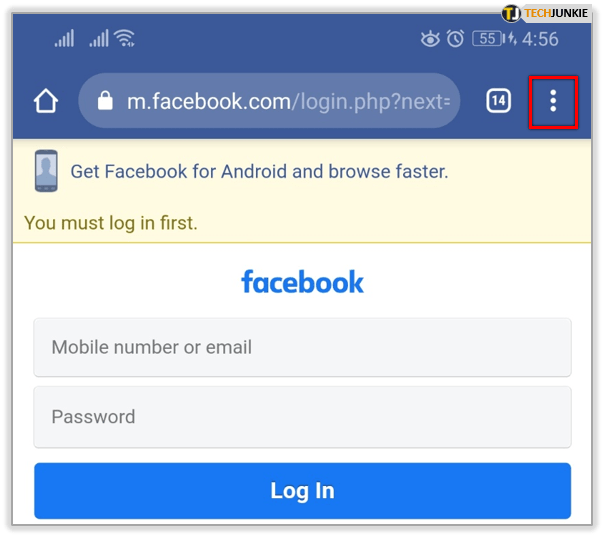
- Find afkrydsningsfeltet ud for indstillingen Desktop Site.
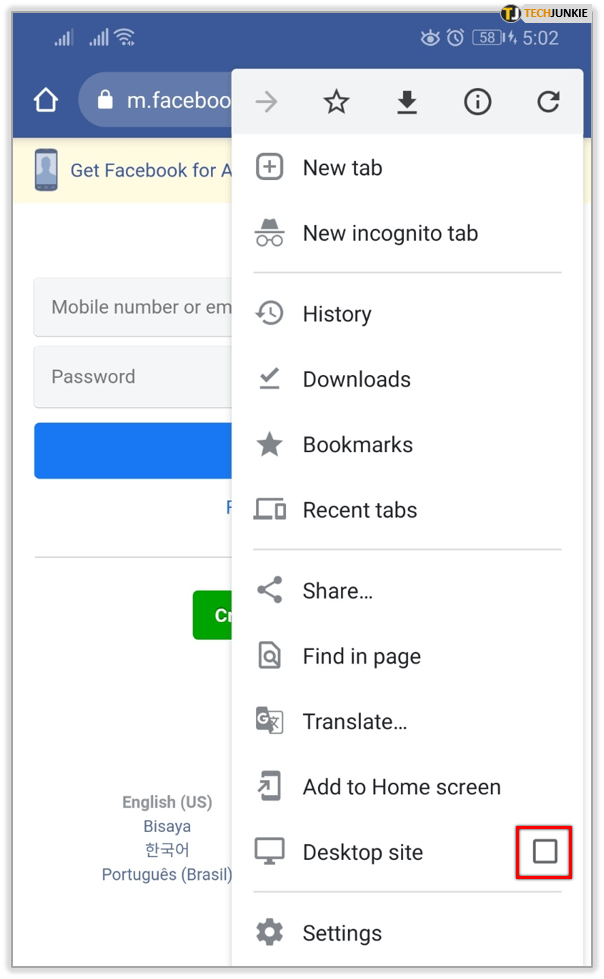
- Sæt kryds i boksen.
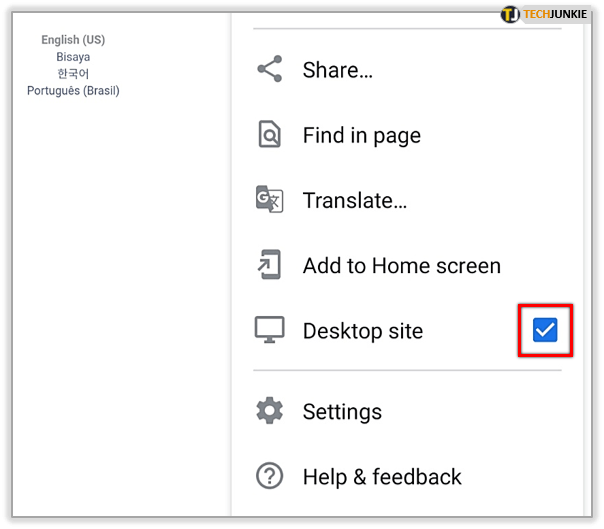
- Indtast dine legitimationsoplysninger og log ind.
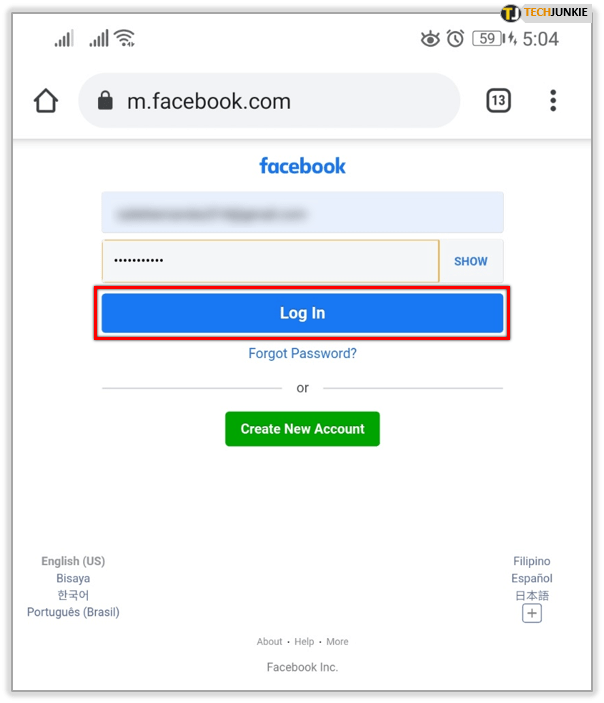
- Brug platformen, som du ville bruge den fra en stationær eller bærbar computer.
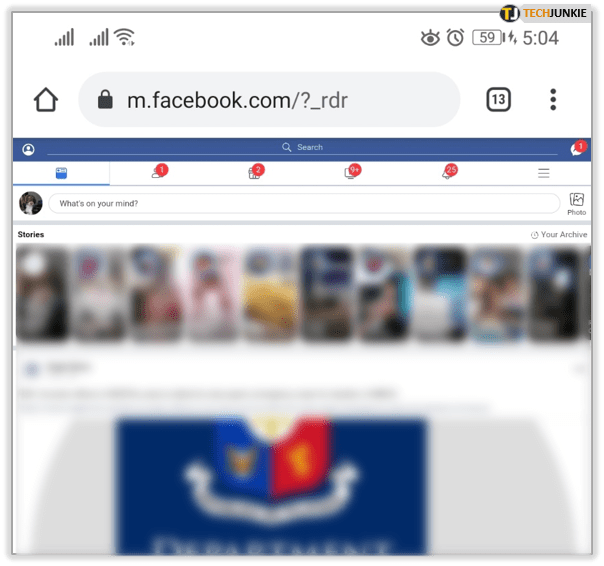
Der kan være små forskelle mellem de forskellige mobilbrowsere. Det er også muligt, at Facebook konstant forsøger at begrænse brugeradgang til beskeder og andre vigtige interaktive og kommunikationsfunktioner til enhver, der forsøger at få adgang til hovedversionen af hjemmesiden fra en mobilenhed, i stedet for at bruge messenger-appen.
hvordan man tip tip på træk

Ting at huske på
Hvis du bare skriver facebook.com i din browser og forsøger at få adgang til din Facebook-konto på denne måde, bliver du automatisk omdirigeret til mobilversionen af webstedet. Mobilversionen er mere brugervenlig, men den vil ikke lade dig bruge messengeren. Det vil tvinge dig til at downloade messenger-appen igen.
Når du bruger desktopversionen eller den fulde version af Facebook i din mobilbrowser, kan du muligvis ikke sende eller modtage videoopkald. Denne oplevelse ligner den for Facebook Messenger Lite-versionen af messenger-appen.
Du skal også vide, at ikke alle mobilbrowsere giver dig mulighed for at gøre fuld brug af desktopbrowserversionen af Facebook. Prøv at bruge Chrome eller Opera for bedre resultater.
Virker bogmærkede sider stadig?
En anden løsning, som nogle brugere henvendte sig til, var at bogmærke følgende side:
Desværre var dette en kortsigtet løsning, som ikke fungerede for alle. For at det kan gøre det, skal brugerne bruge browserversionen af Facebook, nå meddelelsessektionen og bogmærke meddelelsessiden.

Ved at gøre det kunne de så hurtigt få adgang til de seneste beskeder uden at have appen installeret. Denne metode ser dog ud til at have mistet sin anvendelighed, da Facebook skubbede messenger-appen mere og mere ud på sine brugere.

Grunde til at have en Messenger-app-fri måde at tjekke Facebook-beskeder på
Der er to grunde til, at mange Facebook-brugere er utilfredse med denne politik, der ikke tillader mobilbrugere at tjekke deres beskeder uden at have messenger-appen installeret.

Hovedårsagen er, at messenger-appen, selv Lite-versionen, er ressourcesvin. Og da ikke alle bruger den seneste generation af smartphones, kan det gøre det sværere at bruge andre apps og funktioner, hvis de er installeret på en smartphone.
En anden grund er bekymringer om privatlivets fred. Facebooks track record på dette område er næsten afgrundsdyb efter populære standarder. Uanset om den sporer alt, hvad du gør, eller den lytter med eller ej, er der stadig det ubestridelige faktum, at når den først er installeret, vil Facebook Messenger-appen altid være online og køre i baggrunden, indtil du slukker din telefon.
Som sådan, uanset om det er af hensyn til privatlivets fred eller for at ønske en mindre ressourcekrævende metode til at tjekke deres beskeder, har mobile Facebook-brugere fuld ret til at kræve at nyde de samme fordele som alle andre desktop-Facebook-brugere fra browserversionen af platformen.
Gik du efter, eller forsøger du stadig at omgå Messenger?
Desværre, som du kan se, er der ikke så mange muligheder for at gøre, hvad du vil på Facebook, så længe du bruger dens tjenester fra en smartphone eller tablet. Når det er sagt, fungerer det foreløbig stadig at få adgang til desktopversionen, selvom det involverer en rodet browsingoplevelse.
I betragtning af omstændighederne, hvad gør du for at tjekke dine Facebook-beskeder? Installerer du med jævne mellemrum Facebook Messenger-appen på din telefon for at tjekke meddelelser i bulk? Holder du den fulde version af skrivebordssiden som bogmærke i din browser? Eller fandt du en tredjepartsapp, der gør noget, vi ikke ved om endnu? Fortæl os det i kommentarfeltet nedenfor.

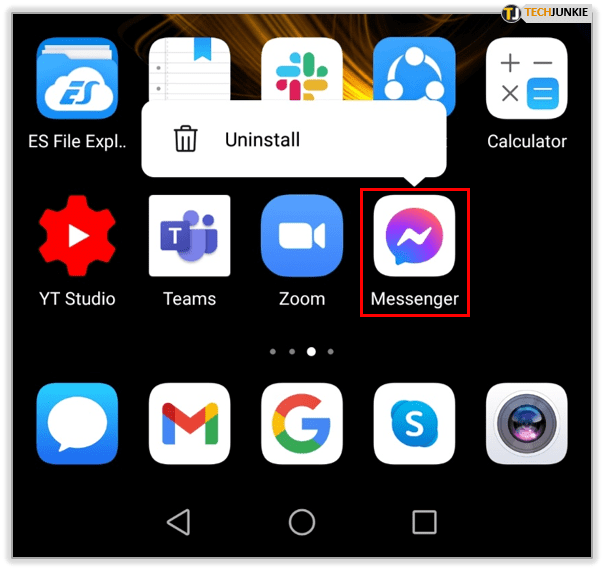
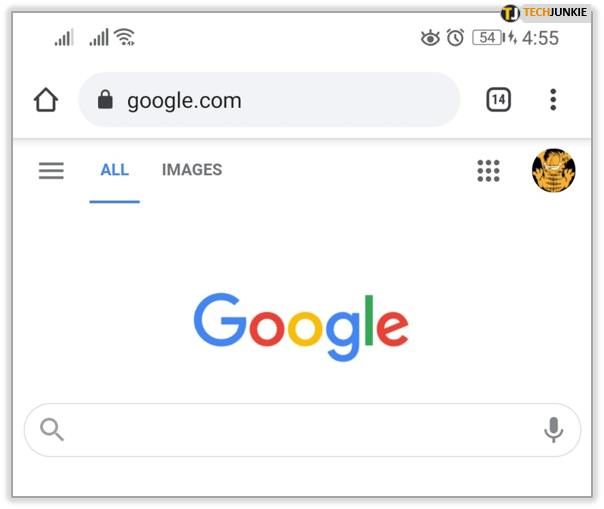
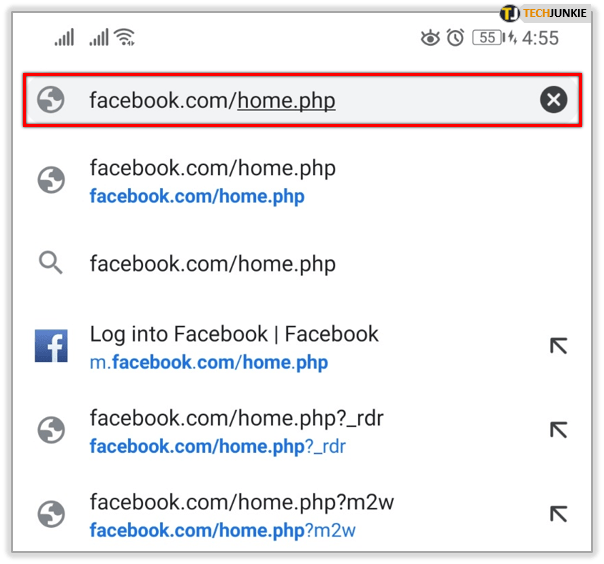
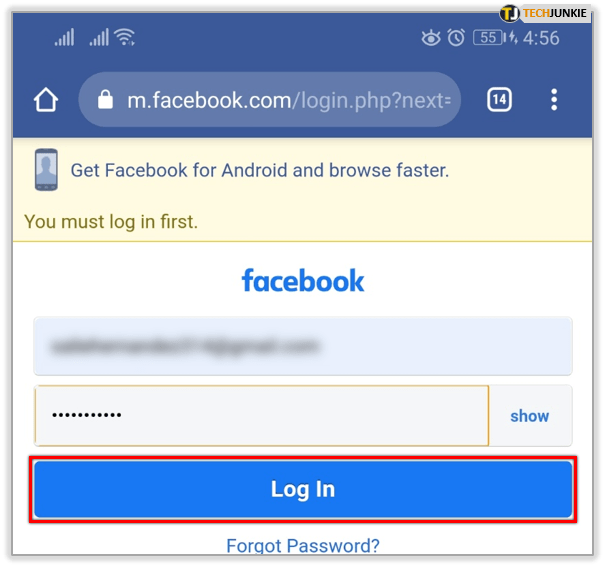
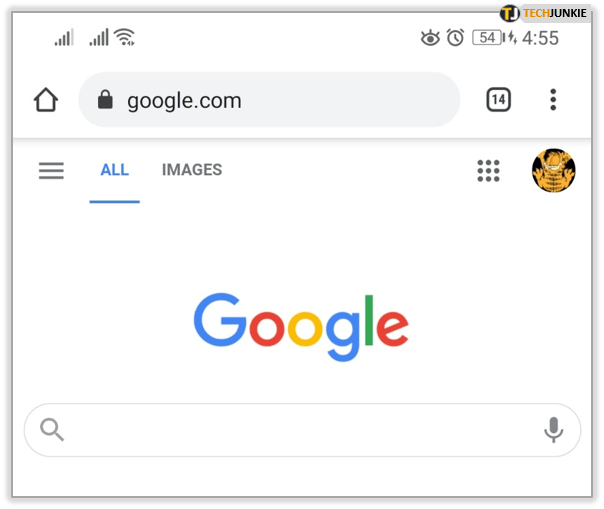
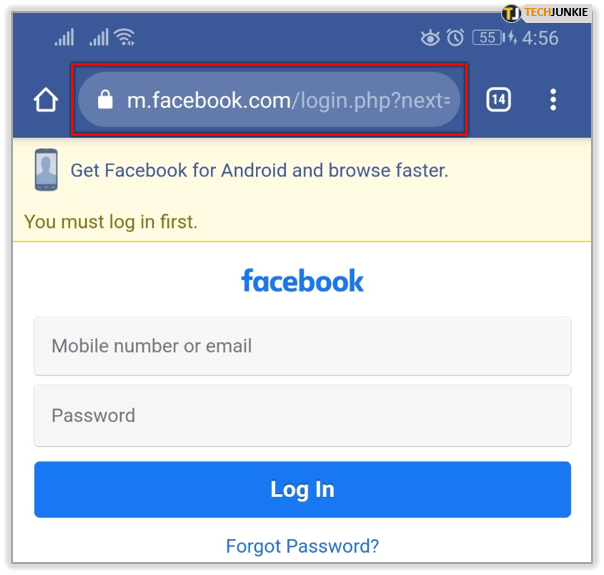
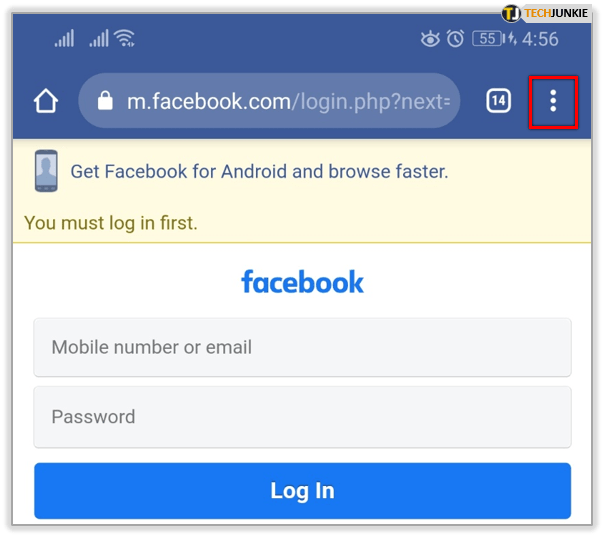
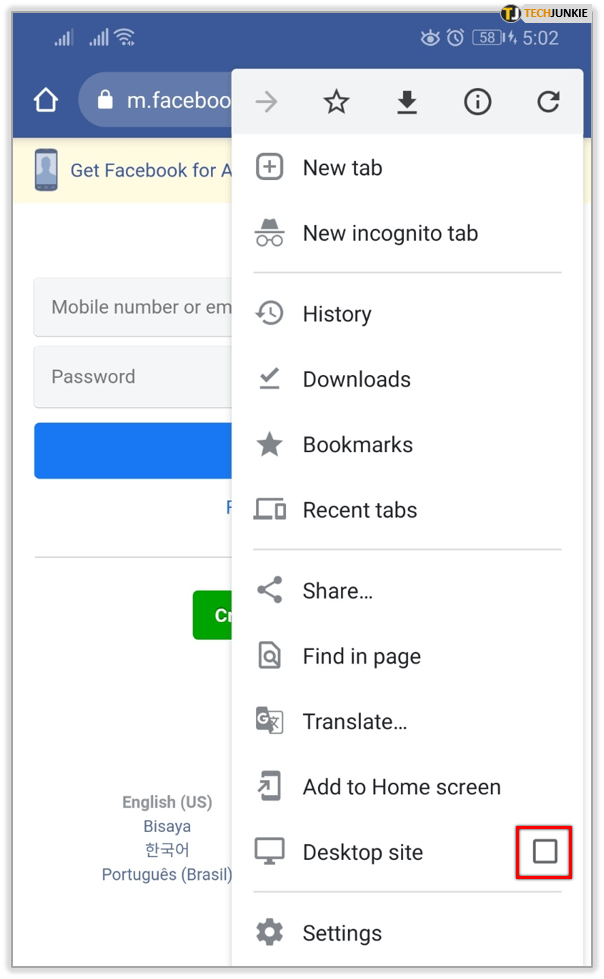
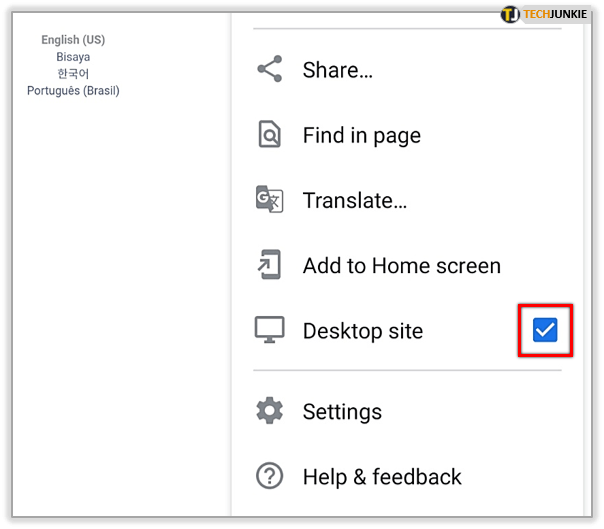
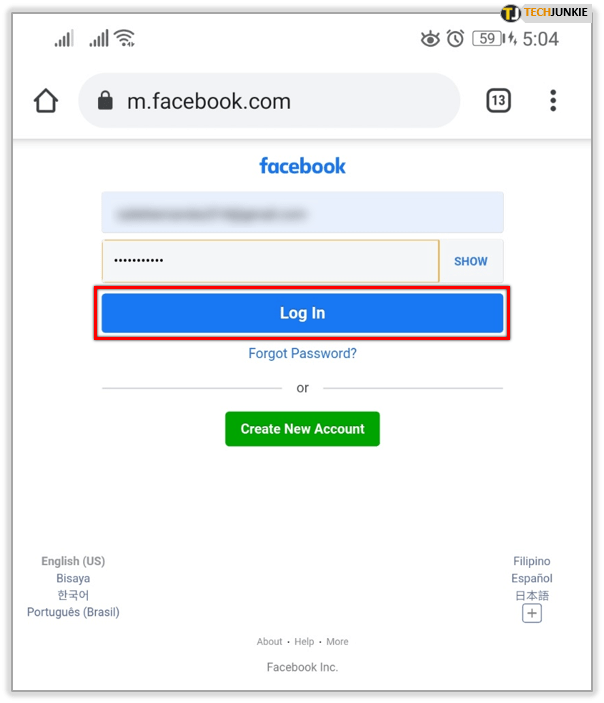
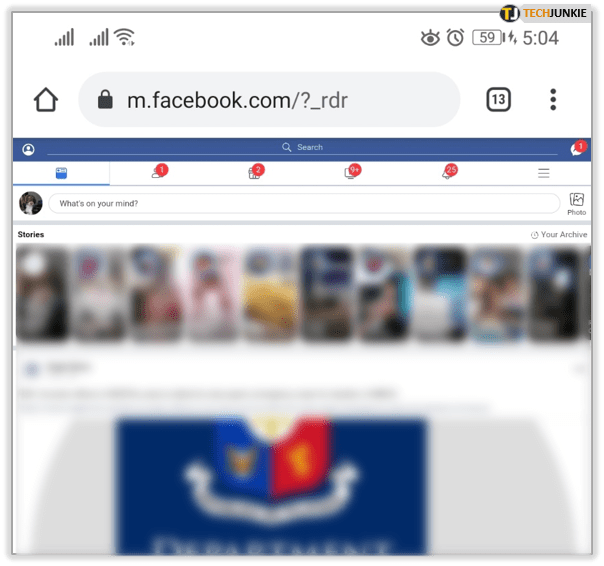


![Sådan ændres sproget på Netflix [Alle enheder]](https://www.macspots.com/img/smartphones/57/how-change-language-netflix.jpg)





